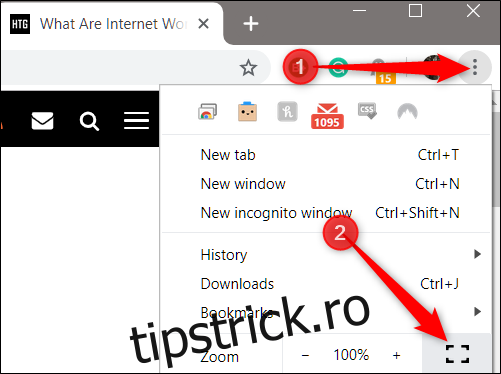Modul ecran complet în Google Chrome oferă o abordare minimalistă care elimină aproape toate distragerile în timp ce citiți un articol sau încercați să lucrați online. Deveniți guru-ul productivității pe care v-ați dorit întotdeauna să fii eliminând filele, butoanele de navigare, extensiile de andocare și Omnibox.
Cum să activați modul ecran complet
Porniți Chrome, apoi navigați la o pagină web pe care doriți să o vizitați în modul ecran complet. Faceți clic pe butonul de meniu, apoi faceți clic pe pictograma modului pe ecran complet (pătratul gol) situată lângă modul Zoom la jumătatea meniului. Alternativ, apăsați tasta F11 de pe tastatură pentru a activa modul ecran complet (dacă utilizați un Chromebook, căutați tasta care arată exact ca pictograma reprezentată în meniu).
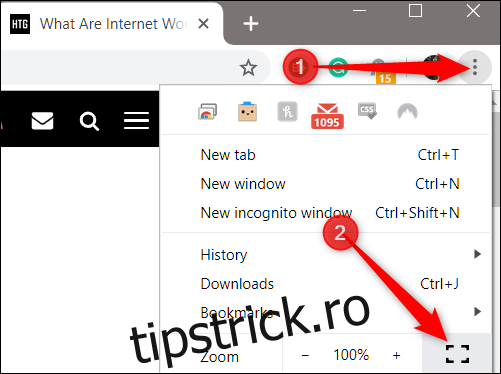
Ceea ce obțineți este o vizualizare a paginii web fără elementele Chrome care vă pot atrage rapid atenția asupra lucrurilor mai puțin importante.
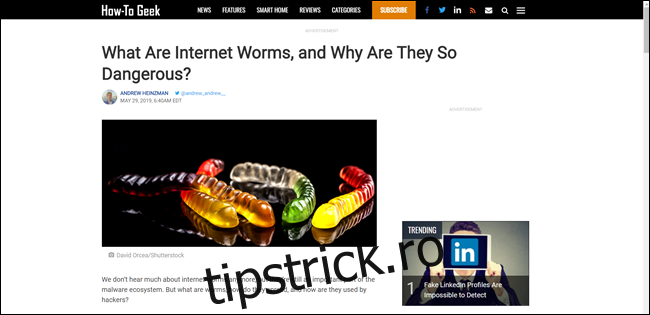
Modul ecran complet este excelent pentru a rămâne pe un site web și vă permite să traversați internetul doar cu link-uri directe. Dacă doriți să vizitați un alt site web prin Omnibox, trebuie să părăsiți modul ecran complet.
După cum probabil ați observat, când intrați în modul ecran complet, pictograma meniului dispare împreună cu Omnibox. Deci, cum ieși din el pentru a naviga la un alt site web?
Simplu: apăsați încă o dată pe F11 pentru a reveni la vizualizarea obișnuită în fereastră a Chrome. Din nou, dacă utilizați un Chromebook, utilizați tasta dreptunghi goală de pe tastatură.
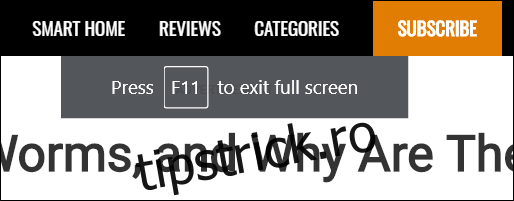
Dacă din orice motiv apăsarea tastei nu funcționează – poate ați remapat tasta funcțională – nu vă faceți griji. Mutați cursorul mouse-ului în centrul din partea de sus a ecranului până când apare un cerc cu un X alb. Faceți clic pe pictogramă pentru a ieși din modul ecran complet.
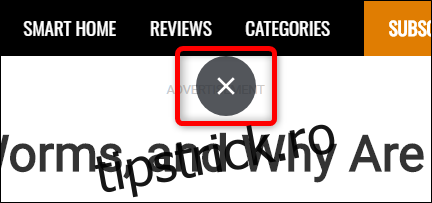
Dacă doriți o abordare care să semene cu vizualizarea cititorului pe multe dintre celelalte browsere, puteți activa modul de citire experimental al Chrome. Facilitează concentrarea asupra articolelor eliminând toate aceleași elemente ca modul ecran complet, în timp ce adaugă alte câteva modificări de formatare, sporind lizibilitatea și concentrarea.